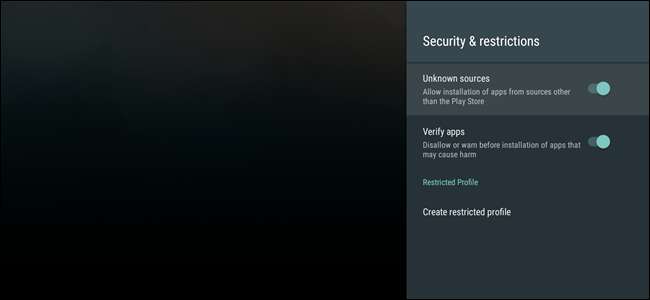
אנדרואיד TV הוא מוצר מצוין לכל מי שרוצה להרחיב את מערך הסלון הנוכחי שלו - הוא עושה עבודה קלה בהזרמת רוב התוכן, יש בו שלל משחקים (שכדאי באמת לשחק), וזול יחסית. אבל מה קורה כשאפליקציה שאתה רוצה בטלוויזיה שלך לא זמינה למכשיר שלך?
- עבור אל הגדרות> אבטחה והגבלות
- העבר את ההגדרה "מקורות לא ידועים" למצב מופעל
- התקן את סייר הקבצים של ES מחנות Play
- השתמש בסייר הקבצים ES כדי לטעון קבצי APK באופן קבוע
כשזה קורה, "טעינה צדדית" היא התשובה. טעינת צדדית היא פעולה של התקנה ידנית של יישום שאינו זמין בערוצים הרגילים, כמו חנות Google Play. שֶׁלָה קל לביצוע ברוב הטלפונים והטאבלטים של Android , אבל קצת יותר מסובך באנדרואיד TV.
השלב הראשון בתהליך הוא זהה: עליך לאפשר למערכת לקבל התקנות אפליקציה מחוץ לחנות Play. לשם כך, היכנס לתפריט ההגדרות. יש סמל גלגל שיניים בשורה התחתונה ממש ב- Android TV - לחץ על אותו בחור קטן.
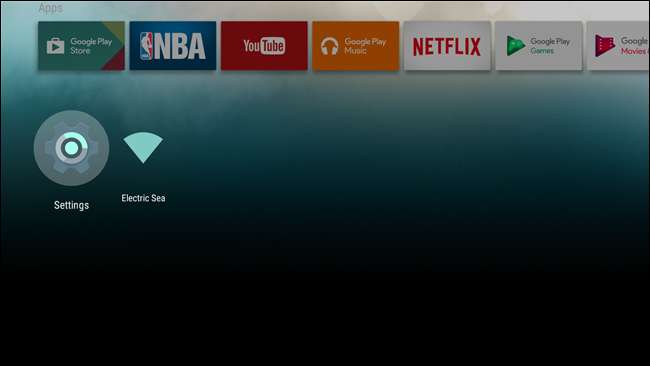
בהגדרות, גלול מטה עד שתראה "אבטחה והגבלות". ראוי לציין כי צילומי המסך שלי עשויים להיראות קצת שונים משלך, מכיוון שאני משתמש בנגן Nexus שמריץ אנדרואיד 7.0 לצורך הדרכה זו. התהליך עדיין זהה.
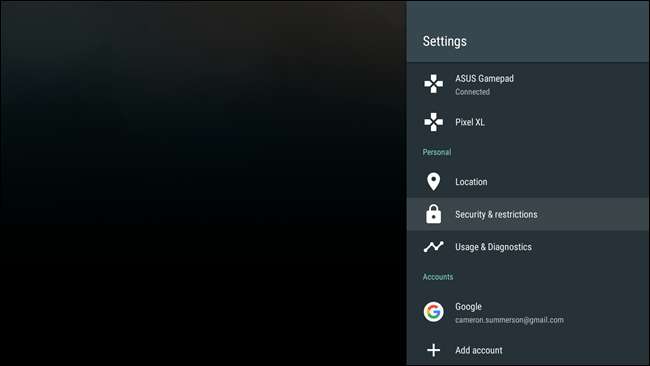
בתפריט אבטחה, תעבור לעבור בין "מקורות לא ידועים". כשתלחץ על המתג, תופיע אזהרה - קבל זאת ואתה בדרך.
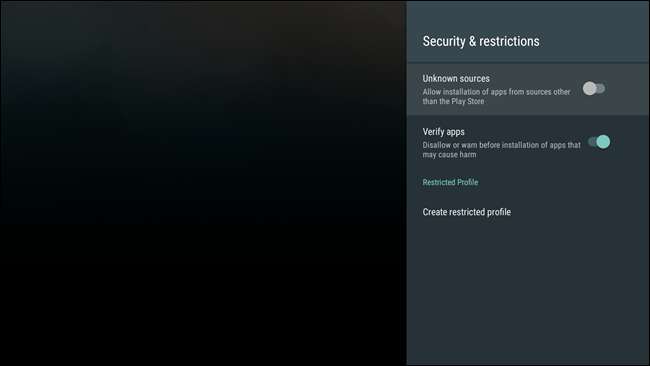
עם זה מהדרך, אתה מוכן לטעון כמה דברים ... בעיקר.
ישנן שתי דרכים להעביר את היישומים לצדדים ליחידת Android TV שלך: דרך ADB (גשר איתור באגים באנדרואיד) , ומעל הענן. אם טרם הותקנה והתקנת ADB במחשב האישי שלך, אז שיטת הענן תהיה הַרבֵּה קל יותר . אנו נסקור את שניהם כאן.
לדוגמא זו, אני אתקין את Chrome בטא ב- Android TV שלי. זה מניח שכבר יש לך את קובץ ה- APK עבור האפליקציה שברצונך להתקין. אם אתה מחפש מקור טוב להורדת APKs, אני ממליץ מראה APK - זהו אתר אירוח אמין ולגיטימי לחלוטין לאפליקציות חנות Play שאינן בתשלום. אין כאן פיראטים!
כיצד להנחות אפליקציות מהענן
אם כבר הגדרת ADB במחשב שלך, אני ממליץ לדלג לסעיף הבא. אם אינך מרגיש בנוח עם שורת הפקודה, לעומת זאת, השימוש בשירות אחסון ענן כמו Dropbox או Google Drive קל יותר - אם כי עדיין מעט מתיש להגדיר.
אני ממליץ שיהיה מקלדת Bluetooth מותאמת ל- Android TV שלך לשיטה זו, מכיוון שהקלדה עם שלט או בקר משחק יכולה להיות עָצוּם כְּאֵב. אם אין לך מקלדת Bluetooth שימושית, ובכן ... התכונן להקדיש זמן להקליד עם השלט.
הדבר הראשון שתרצה לעשות הוא ללכת לחנות Play במכשיר ה- Android TV שלך ולהתקין אותו סייר הקבצים ES . עכשיו, תן לי להבהיר משהו ברגע זה: בטלפונים ובטאבלטים, סייר הקבצים של ES אינו משהו שבדרך כלל הייתי ממליץ עליו. זה היה אמור להיות מנהל קבצים אמין שהיה אחד מאפליקציות האנדרואיד היקרות ביותר, אך לאחרונה הוא היה רצוף במודעות - שרבות מהן פולשניות ביותר - מה שהוביל משתמשים רבים להסיר את התקנתו ואתרי אינטרנט כדי להסיר אותו מ"החייב "שלהם. רשימות. למרבה המזל, נראה שאפליקציית Android TV לא נגעה בה במידה רבה, סול אני עדיין מרגיש נוח ובטוח להמליץ עליה לצורך הדרכה זו - היא, למרבה הצער, האפליקציה הטובה ביותר לטריק זה, שכן Dropbox הרשמי ו- Google Drive אפליקציות אינן זמינות ב- Android TV.
ראשית: הורד את קובץ ה- APK שברצונך להתקין ושמור אותו בתיקיית Dropbox או ב- Google Drive במחשב שלך.
ואז, ב- Android TV שלך, המשך והדליק את ES ואז גלול מטה לקטע "רשת". משם בחר באפשרות "ענן".
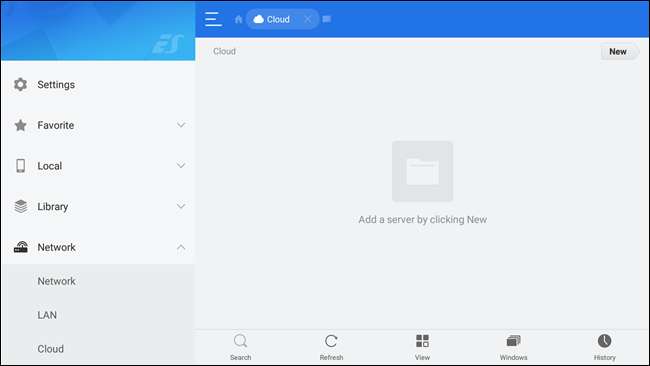
גלול לכפתור "חדש" בפינה השמאלית העליונה, ואז בחר בשירות הענן על פי בחירתך. אני משתמש ב- Google Drive לשם כך, בעיקר בגלל שאני משתמש ב- Google Drive לכל דבר. מלבד הכניסה, שאר התהליך צריך להיות זהה במידה רבה ללא קשר לשירות בו אתה משתמש.
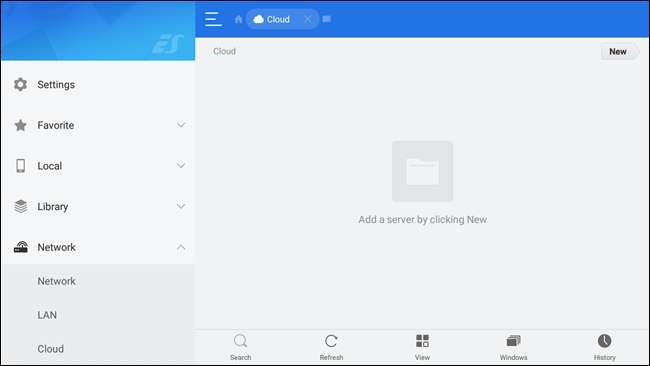
לאחר שכולכם מחוברים (כאן אגב המקלדת שימושית), אחסון הענן שלכם יופיע ב- ES. בחר בו כדי לטעון את התיקיה.

מצא את המיקום של קובץ ה- APK המאוחסן שלך, ואז בחר בו כדי להתחיל בהורדה. לאחר סיום תופיע שיח ההתקנה. בחר "התקן" כדי להתחיל בתהליך.

שיח ההתקנה של אנדרואיד תקף בנגן ה- Nexus שלי, אך הכפתור האחד שהייתי צריך להתקדם עדיין נראה כאן: "התקן". לחץ על זה כדי לסיים את התהליך.
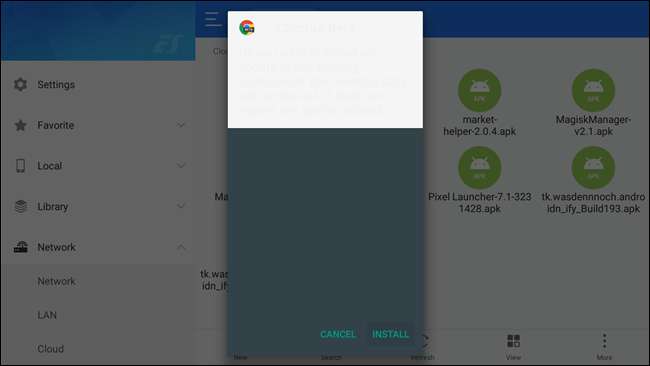
זהו, זה - האפליקציה שלך מותקנת כעת ביחידת Android TV שלך.
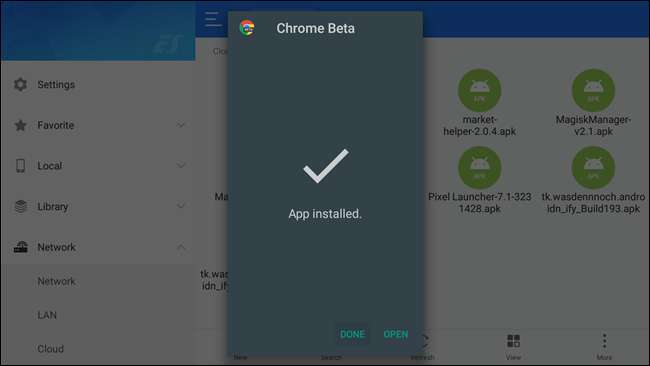
כיצד להנחות אפליקציות דרך ADB
קָשׁוּר: כיצד להתקין ולהשתמש ב- ADB, כלי השירות ל- Android Debug Bridge
אם הגדרת ADB במחשב שלך (או שאתה מוכן לשים את הידיים מעט מלוכלכות יותר עם שורת הפקודה), שיטה חלופית זו היא נהדרת - ובאופן אישי השיטה המועדפת עלי. ראשית, וודא שיש לך ADB מותקן ומוגדר במחשב שלך כמתואר במדריך זה .
לאחר מכן, יהיה עליך להפעיל אפשרויות מפתח ביחידת Android TV שלך. אתה יכול לעשות זאת על ידי כניסה לתפריט ההגדרות ואז גלילה אל "אודות".
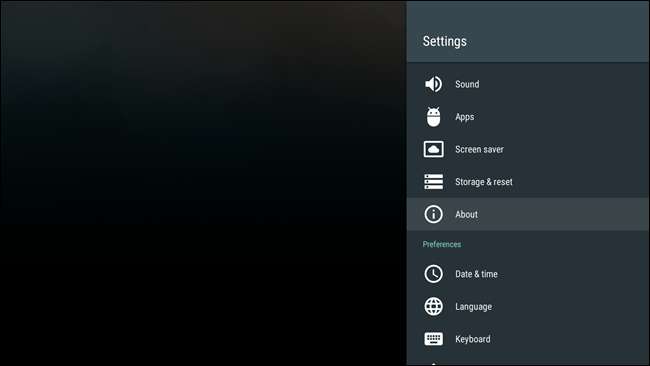
בתחתית התפריט About, מצא את "Build" והדגיש אותו, ואז לחץ עליו מספר פעמים. תראה הודעת טוסט המספרת לך כמה קליקים נותרו להפעלת מצב מפתח.
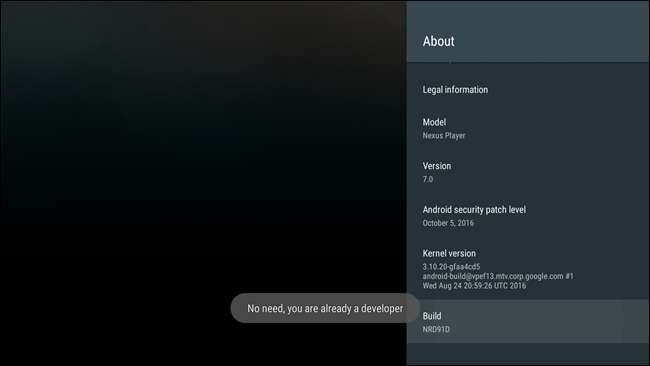
חזרה בתפריט הגדרות השורש, ערך חדש שכותרתו "אפשרויות מפתח" יהיה זמין במקטע "העדפות". גלול מטה ופנה לשם.
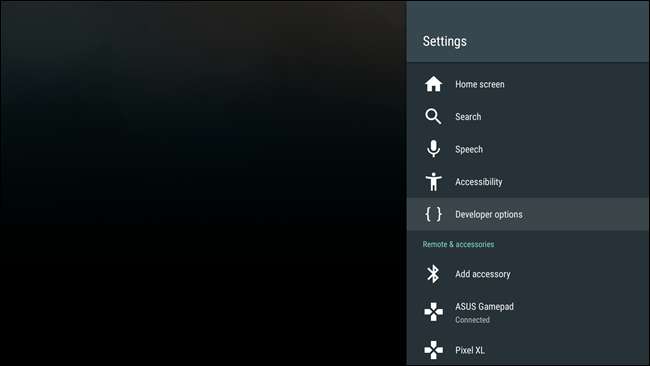
כעת גלול מטה אל "איתור באגים ב- USB" והפעל אותו. שוב תראה אזהרה - פשוט קבל זאת. בוצע.
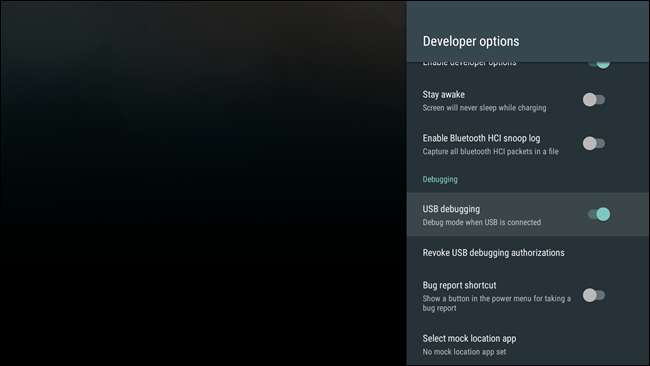
לאחר מכן, חבר את תיבת Android TV למחשב באמצעות כבל USB. נווט לתיקיה שבה נשמר ה- APK שברצונך להתקין. בתיקיה זו, לחץ על Shift + לחיצה ימנית על שטח ריק ובחר "פתח חלון פקודה כאן."
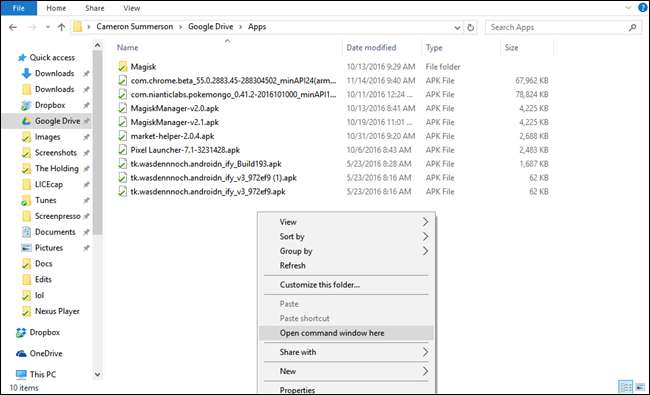
כאשר חלון הפקודה נפתח, וודא שתיבת הטרקטורונים שלך מחוברת על ידי הקלדת הדברים הבאים ולחיצה על Enter:
מכשירי ADB

בהנחה שהוא מופיע כ"מכשיר ", אתה יכול ללכת. אם לא, יתכן שתצטרך בצע כמה התאמות בהגדרת ה- ADB שלך . לחלופין, אם הוא מופיע כ"לא מורשה ", אתה רק צריך לאשר את חיבור איתור באגים בתיבת Android TV שלך.
ברגע שהוא מחובר ומוצג עם סטטוס "מכשיר" במחשב האישי שלך, השתמש בפקודה הבאה כדי להתקין את ה- APK:
ADB להתקין apkname.apk
לעתים קרובות אני משנה את שם ה- APK שלי כדי להקל על ההקלדה, וזה בדיוק מה שעשיתי במקרה זה. זה ייקח כמה שניות להתקנת ה- APK, ותקבל שיח "הצלחה" בחלון הפקודה לאחר סיומו. זה זה.
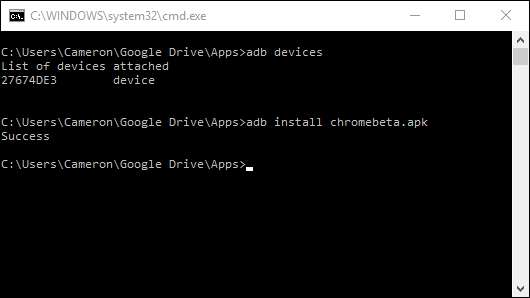
כיצד להפעיל אפליקציות מונחות צד
שלא כמו בטלפונים או טאבלטים של Android, האפליקציה הטעונה בצד תהיה לֹא להופיע במשגר. אם הם לא נתמכים, הם בדיוק זה: לא נתמכים. ישנן שתי דרכים להפעלת יישומים אלה: תוכל לעבור אל הגדרות> אפליקציות ולמצוא את האפליקציה שברצונך להפעיל, ואז לבחור בה ולבחור "פתח", או פשוט להשתמש באפליקציה פשוטה בשם " משגר צדדים . ” נראה לי לא פשוט.
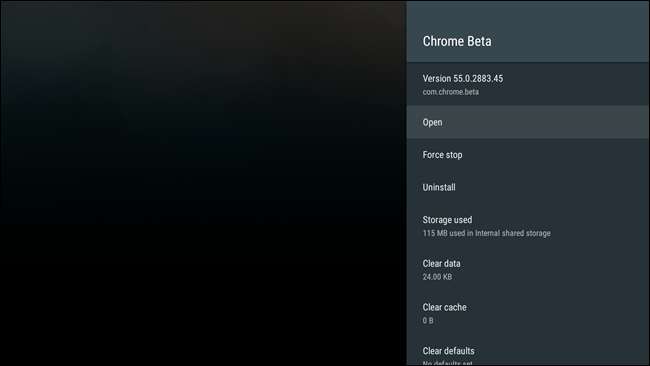
לאחר התקנת Sideload Launcher, פשוט הפעל אותו כדי להציג רשימה של את כל אפליקציות המותקנות כעת - הן טעונות צד והן מחנות Play.
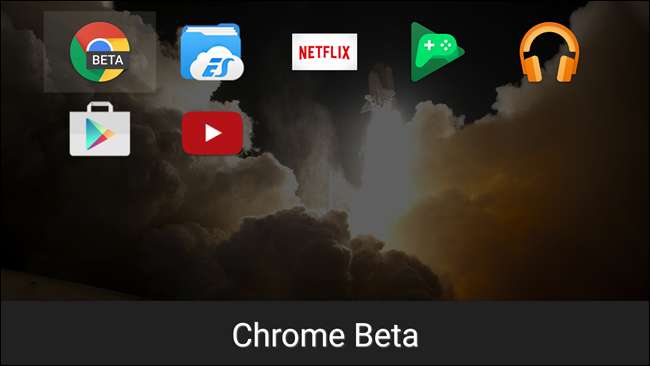
והנה לך.







